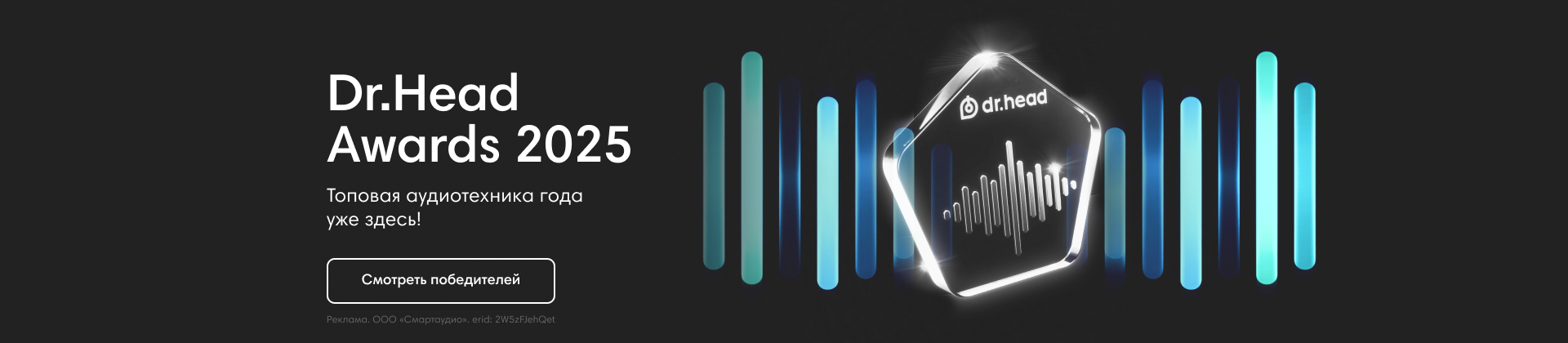-
Похожий контент
-
От lisiv
Памятка о джиттере в аудио
Что такое джиттер?
Джиттер — это отклонение от идеального временного положения сигналов в цифровом аудио. Он возникает, когда цифровой поток данных передается с неравномерными интервалами, что влияет на точность воспроизведения звука. Джиттер приводит к потере чёткости и может создавать искажения, особенно в высокочастотных компонентах и динамике.
Причины появления джиттера:
Несоответствие импеданса кабеля:
Цифровые кабели с неправильным импедансом (например, 110 Ом вместо 75 Ом для SPDIF) могут создавать джиттер. Это происходит из-за отражений сигнала на границе перехода, что приводит к несоответствию фазового положения данных.
Энергопотребление и нагрузка процессора:
Встроенные видеокарты на процессорах Intel могут вызывать джиттер в аудио. Это связано с особенностями энергосбережения и параллельной работы нескольких компонентов на одном чипе. Из-за изменения нагрузки на процессор и видеокарту могут происходить помехи, влияющие на временную стабильность сигнала.
Операционная система и драйверы:
Разные версии Windows и Linux по-разному обрабатывают цифровой звук. Например, Windows 7 звучит более ровно и с меньшим джиттером по сравнению с более новыми версиями. Это связано с параметрами обработки аудио и использованием более стабильных драйверов. В то время как на Linux с неправильным импедансом могут возникать дополнительные искажения, создавая звучание, похожее на старую версию Windows.
Как джиттер влияет на звук:
Смазанность высоких частот: Джиттер может приводить к тому, что высокие частоты теряются или становятся менее чёткими. Это часто приводит к "мыльному" звуку с потерей деталей.
Смазанность атаки: Атаки звуков (например, ударных или начальных нот) становятся менее резкими. Это может создать ощущение, что звук более тёплый, но с потерей динамики.
Тёплая середина: Джиттер может также добавить "винтажный" оттенок к середине звука, что воспринимается как более душевное звучание. Это эффект, который иногда воспринимается как "смазанность" или "мягкость" в звуке.
Как понять, что у вас есть джиттер:
Слушайте изменения на цифровых кабелях. Использование неправильных кабелей или переходников (например, 110 Ом вместо 75 Ом) может быть одним из лучших способов услышать джиттер.
Изменение в звучании с разными операционными системами: Звучание с старой версией Windows или Android будет более ровным, в то время как новые версии Windows или Linux могут добавить смазанность и неясность в аудио.
Практические советы:
Используйте качественные кабели с правильным импедансом для предотвращения джиттера. Слушайте звук в разных операционных системах, чтобы понять, как они влияют на качество аудио. Обратите внимание на настройку драйверов и их влияние на стабильность звука, особенно если вы используете встроенные решения, такие как процессоры Intel. Заключение:
Джиттер может сильно влиять на качество звучания цифрового аудио, создавая как потери в детализированности, так и небольшие изменения в характере звука. Но иногда этот эффект можно воспринимать как нечто приятное и тёплое, особенно если с ним легко работать, понимая, что именно он вносит в звучание.
-
От lisiv
Предисловие
Эта сборка предназначена для тех, кто хочет вернуть звук, характерный для старых версий звукового API Windows, до версии 8.1. Лично мне не нравится, как звучит звуковое API в Windows 10 и 11, поэтому я постарался приблизить звук в серверной версии 2025 к звуку старых систем (Windows 7-8).
Для использования в плеере выберите DirectSound с виртуальным кабелем. После выполнения инструкций все будет настроено так, чтобы звук проходил через DirectSound Windows 8.1.
Звук на 70% зависит от версии звукового API Windows, а также от питания ваших устройств и USB портов. Я рекомендую использовать материнские платы Gigabyte с USB DAC-UP 2, так как они гораздо проще и эффективнее любых дорогих кабелей и конвертеров. Ноутбук с любым конвертером будет звучать хуже, чем такие материнки. Портативные устройства часто имеют проблемы с питанием, поэтому лучше использовать хабы с внешним питанием, подключая их к мощной зарядке, павербанку или линейному блоку питания.
Оставшиеся 30% звука — это чип конвертера:
CMedia/оптика на материнских платах Z370 придают звуку более теплую и уютную атмосферу, что может понравиться тем, кто ценит комфортное длительное прослушивание. XMOS ориентирован на чистоту и нейтральность звука, что будет полезно для анализа или тех, кто предпочитает строгий и прозрачный звук. В конце концов, все зависит от ваших предпочтений. Если вы заинтересованы в экспериментах, могу сказать, что я изучаю эту тему с 2017 года.
Все необходимые файлы
По просьбе через личные сообщения. На свой страх и риск.
Настройка Windows Server 2025 для улучшения звука (DirectSound 8.1)
1) Установка Windows Server 2025
Установите систему стандартным способом.
2) Установка драйверов (если возникают проблемы)
Если драйвер (например, видеокарты AMD) не устанавливается:
Распакуйте .exe-файл установщика с помощью 7-Zip. Откройте .inf-файлы драйвера в любом текстовом редакторе. Найдите строку NTamd64.10.0.1..16299 и замените её на NTamd64.10. Запустите disable_sign.bat (отключает проверку подписи драйверов). Перезагрузите компьютер. Установите драйвер вручную через Диспетчер устройств (выбрать “Установить с диска”). После установки запустите default.bat (включает проверку подписи драйверов обратно). 3) Замена dsound.dll (DirectSound 8.1)
Установите Unlocker 1.9.2. С его помощью удалите файлы: C:\Windows\System32\dsound.dll C:\Windows\SysWOW64\dsound.dll Скопируйте новые файлы dsound.dll из папки “Windows 8.1” в эти же директории. 4) Установка шрифтов (по желанию)
Установите шрифты из папки "Fonts". Они изменят отображение текста и вернут старые смайлики (Windows 7/8) в соцсетях. 5) Настройка интерфейса Windows
Установите StartAllBack 3.8.13 (вернёт старый стиль "Пуск" и панели задач" как в Windows 7/8). 6) Перезагрузка системы
После всех изменений перезагрузите компьютер.
7) Настройка звука через DirectSound
Установите Virtual Audio Cable (VAC). В настройках VAC выберите либо "Линейный вход", либо "SPDIF" (SPDIF предпочтительнее, если поддерживается). В настройках Windows:
Откройте Настройки → Звук → Запись. Выберите "CABLE Output". Включите "Прослушивать с этого устройства" и укажите своё основное аудиоустройство. Линейный вход должен быть устройством по умолчанию! Вкладка Запись → включите прослушивание Virtual Audio Cable. 8) Блокировка обновления dsound.dll
Чтобы Windows не заменил dsound.dll после обновлений:
Запустите block_dsound.bat (он заблокирует изменения этих файлов). Готово! Теперь весь звук Windows идёт через DirectSound 8.1
Все настройки сохранены, и система звучит как Windows 8.1.
Скриншоты настроек находятся в папке!
-
От Volosko
Добрый день! Хочется чего-то нового в жизни (шопоголик внутренний проснулся)
Вот подумываю купить dt770pro (или старые на 32/80 ОМ или новые X) или иррационально странное желание прикупить Fostex t60rp
и к ним цапоусь
на аудиофила не претендую.
И поэтому вопрос:
-fiio k11 r2r
-topping dx3pro+ или
-topping mx3s ?
в чем у них будет отличие ? Что даст r2r версия fiio , чего не дадут топпинги ?
Хочу по usb в ноут подключить, по жанрам предпочтения нет.
Утром можно и что-то энергичное чтобы взбодриться, днем босанову, вечером поп/рок.
-
От Константин Мусатов
Сегодня отвез один из первых экземпляров на Новый Арбат. Послушали, посравнивали с конкурентами. Думаю, на днях можно приехать и познакомиться с ним
-
От Константин Мусатов
Сделал новый аппарат. Надеюсь на следующей неделе привезти его в ДХ на Арбате.
https://m.dzen.ru/video/watch/6706882ea55a690072c637ce?share_to=link
-
От Kaymirat
Всем привет!
Занимаюсь стримингом. Для чего купил себе внешнюю звуковую карту Steinberg ur22c с микрофоном Behringer C-1.
Два года все хорошо работает.
Недавно мне жена подарила наушники Beyerdynamic dt 770 pro 80 ohm.
Эти наушники я решил подключить к звуковой карте и тут проблема.
Я слышу себя в наушниках. Покрутив крутилки я выяснил, что могу сделать так, чтобы себя не слышать, но тогда микрофон перестаёт ловиться OBS'ом, да и в остальных приложениях в Винде. Если выкручивать в другую сторону, то не слышу через наушники комп. Если оставить крутилку посередине, то в наушниках слышу и комп и себя. Перелопатил интернет, не нашёл как сделать так, чтобы было так как хочу. А именно, с наушников слышать только комп, а микрофон нормально выводил голос в OBS.
Помогите, пожалуйста. Так не хочется такие хорошие наушники подрубать к обычному входу в комп напрямую.
Если дело в моей аудиокарте и её надо менять, то посоветуйте, пожалуйста, достойный выбор для стриминга.
Желательно, чтобы она смогла вытягивать 80 ohm наушники и нормально выводила звук микрофона Behringer C-1.
-
От Andrey AV
Приветствую!
Продаю ЦАП + усилитель iFi ZEN Signature Set
Покупал: 20.10.2022 г.
Состояние: Идеальное
Полный комплект + чек
Информацию о данном комплекте можно найти на сайте интернет магазина Dr Head.
Пишите или звоните +7(982)561-86-90 (WhatsApp, Viber, Telegram) Андрей.
Город - Москва
-
-
Последние посетители 0 пользователей онлайн
Ни одного зарегистрированного пользователя не просматривает данную страницу